Si votre subwoofer Samsung ne se connecte pas à la barre de son, ne vous inquiétez pas car vous êtes au bon endroit ! Dans ce guide, nous avons répertorié des solutions pour résoudre étape par étape l’erreur Samsung Subwoofer ne se connectant pas à la barre de son.,

L’un des meilleurs ensembles de barres de son et de caissons de basses disponibles est celui fabriqué par Samsung. Tous vos contenus préférés ont un son excellent grâce à l’interaction fluide de ces appareils.
Nous n’avons rencontré que parfois des problèmes avec nos gadgets Samsung dans notre utilisation intensive des systèmes de cinéma maison. Cependant, ils peuvent parfois rencontrer des problèmes de connectivité. Si votre subwoofer Samsung ne se connecte pas à la barre de son, il peut y avoir un problème plus important avec l’appareil.
Utilisation ce lien pour découvrir les barres de son Samsung et en obtenir une pour vous-même.
Comment réparer le subwoofer Samsung qui ne se connecte pas à la barre de son ?
Vous pouvez essayer quelques correctifs avant de contacter un service de réparation. Avant de poursuivre, effectuez les étapes suivantes pour vous assurer que votre barre de son et votre caisson de basses Samsung peuvent se connecter correctement. Donc, avant de commencer nos correctifs pour Samsung Subwoofer ne se connectant pas au problème de la barre de son, assurez-vous que :
- Votre subwoofer est allumé et fonctionne correctement
- Votre subwoofer reçoit suffisamment de puissance pour fonctionner. Si ce n’est pas le cas, changez votre puissance électrique
- Il n’y a pas d’obstacles ou de murs entre vos appareils et ils sont suffisamment proches les uns des autres
- Vérifiez si votre subwoofer fonctionne correctement avec vos autres appareils
Si vous êtes sûr que le cœur du caisson de basses Samsung ne se connecte pas au problème de la barre de son n’en fait pas partie, voici nos correctifs :
- Réinitialisez votre barre de son Samsung
- Connectez votre subwoofer manuellement
- Mettez à jour votre barre de son Samsung
Réinitialisez votre barre de son Samsung
La réinitialisation de votre barre de son Samsung résoudra souvent vos problèmes de connectivité. Par conséquent, la réinitialisation de votre appareil pourrait être le remède au problème de votre subwoofer Samsung qui ne se connecte pas au problème de la barre de son. Votre subwoofer et votre barre de son devront se reconnecter car cette réinitialisation matérielle ramènera tout à ses paramètres d’usine. Il fonctionnera de manière très similaire à la première fois que vous les avez allumés. Cela peut également résoudre de nombreux problèmes de connectivité.

Suivez ces instructions pour terminer ce processus facile :
- Assurez-vous qu’une source d’alimentation est connectée à la barre de son
- À l’aide de la télécommande ou du bouton d’alimentation, allumez la barre de son
- Les boutons d’alimentation des deux appareils doivent être maintenus enfoncés pendant un moment
- Relâchez le bouton d’alimentation une fois que le texte “INIT OK” apparaît sur le panneau d’affichage. La barre de son va maintenant redémarrer
Tout ce qu’il faut, c’est ça. La connexion automatique entre votre barre de son et votre subwoofer va maintenant commencer
Connectez votre subwoofer manuellement
Votre subwoofer et votre barre de son peuvent nécessiter une connexion manuelle du subwoofer. Cette procédure est simple, cependant, cela peut prendre un certain temps, mais cela pourrait être la solution pour votre subwoofer Samsung qui ne se connecte pas au problème de la barre de son.
Suivez ces instructions pour connecter manuellement votre barre de son et votre subwoofer Samsung :
- Allumez la barre de son et le subwoofer en les branchant sur une source d’alimentation
- Au dos du subwoofer, appuyez sur le bouton ID SET. Vous aurez besoin d’un petit objet, comme un trombone, pour atteindre ce bouton car il est encastré
- Un bouton ID SET est généralement visible sur les subwoofers Samsung. Vous devrez peut-être suivre les instructions spécifiques du manuel d’utilisation de votre subwoofer si votre modèle ne dispose pas d’un bouton “ID SET” à l’arrière
- Maintenez le bouton ID SET enfoncé jusqu’à ce que le voyant “STANDBY” s’éteigne et que le voyant “LINK” (la LED bleue sur le panneau arrière) commence à clignoter rapidement
- À ce stade, votre barre de son devrait toujours être éteinte
- Sur la télécommande, appuyez et maintenez le bouton “MUTE”
- Comme le subwoofer, certaines barres de son Samsung contiennent un bouton ID SET. Dans certaines circonstances, vous pouvez réinitialiser le système en appuyant sur ce bouton. Pour vous assurer que vous appuyez sur le bouton approprié pour votre modèle, consultez votre manuel d’utilisation
- Maintenez ce bouton enfoncé jusqu’à ce que le panneau d’affichage à l’avant de votre barre de son affiche les mots “ID SET”.
- Le voyant LED bleu du subwoofer monté à l’avant doit clignoter
- Allumer la barre de son
- Le voyant LED bleu avant du subwoofer doit devenir solide
Bien que cela puisse sembler une procédure longue, cela ne devrait prendre qu’un peu de temps. Si le voyant LED bleu du subwoofer continue de clignoter, la connexion manuelle a échoué. Si cette méthode échoue souvent, vous devrez passer au remède suivant ou appeler un service de réparation, ce qui signifie que vous n’êtes pas en mesure de résoudre vous-même le problème de votre subwoofer Samsung qui ne se connecte pas à la barre de son.

Mettez à jour votre barre de son Samsung
Votre subwoofer ne se connecte peut-être pas à cause du micrologiciel de votre barre de son. Il peut être impossible de se connecter si les versions ou les mises à niveau sont incompatibles jusqu’à ce qu’elles soient mises à jour. Utilisez le numéro de modèle de votre barre de son pour rechercher le micrologiciel le plus récent sur le site Web de Samsung afin de déterminer la version de votre micrologiciel. Ainsi, la mise à jour de vos deux appareils pourrait être la solution au problème de votre subwoofer Samsung qui ne se connecte pas au problème de la barre de son.
Effectuez les actions suivantes pour obtenir les informations sur la version du micrologiciel de votre barre de son :
- Sur la télécommande, appuyez d’abord sur le bouton de vitesse et appuyez simplement une fois
- Ensuite, appuyez à nouveau sur le bouton de vitesse. Maintenez-le enfoncé pendant environ 30 secondes cette fois
- Votre télécommande ou panneau d’affichage affichera des chiffres
- La chaîne de chiffres qui suit la lettre “B” représente la version actuelle du micrologiciel que votre barre de son exécute. Comparez cela à la version la plus récente du micrologiciel disponible auprès de Samsung
- Si ces chiffres ne correspondent pas, le firmware doit être mis à jour. Pour les mises à jour du firmware, vous avez deux choix
Mise à jour du micrologiciel basée sur USB
Bien que cela puisse être un peu difficile, la mise à jour du micrologiciel de votre barre de son via le port USB est une procédure simple en général. Cette approche nécessite un ordinateur personnel et une clé USB pour mettre à jour votre micrologiciel.
- Accédez au centre de téléchargement Samsung sur votre ordinateur personnel
- Tapez le numéro de modèle de votre barre de son
- Sur le site Web d’assistance de votre modèle de barre de son, recherchez le fichier du micrologiciel dans la section « Téléchargements »
- Sélectionnez “Télécharger” à côté de la version la plus récente du firmware
- Votre ordinateur personnel téléchargera le fichier. Une fois terminé, extrayez le fichier de votre dossier Téléchargements
- Transférez les fichiers de mise à jour nécessaires sur votre clé USB. Ils ne doivent pas être mis dans un dossier. Si les fichiers se trouvent sur votre ordinateur personnel dans un dossier, sortez-les du dossier et placez-les dans le répertoire racine de la clé USB. Votre barre de son ne peut pas accéder aux fichiers contenus dans les répertoires
- Votre ordinateur personnel devrait maintenant pouvoir éjecter le disque flash USB
- De plus, lorsque la barre de son est éteinte, insérez la clé USB dans le port USB à l’arrière de l’appareil
- Pour allumer la barre de son, utilisez le bouton d’alimentation ou la télécommande. Pour accéder à la source USB, appuyez sur le bouton source de l’un ou l’autre des appareils
- Un menu source ne sera pas présent sur toutes les barres de son. Vous pouvez simplement ignorer cette étape et passer à la suivante si tel est le cas avec votre modèle
- Le panneau d’affichage de votre barre de son affichera le mot “Mise à niveau” une fois la mise à jour commencée
- À la fin de cette procédure, la barre de son s’éteindra
- Appuyez et maintenez enfoncé le bouton Lecture/Pause de votre télécommande pendant 5 secondes à ce stade. Maintenez le bouton enfoncé jusqu’à ce que l’écran d’affichage de votre barre de son affiche « INIT ». Cela éteindra la barre de son
Cela signifie que la mise à jour est terminée. Connectez vos appareils ensemble et vérifiez si votre subwoofer Samsung ne se connecte pas au problème de la barre de son a été résolu ou non.

Utilisation de l’application Samsung SmartThings pour mettre à jour
L’application Samsung SmartThings peut être utilisée pour démarrer une mise à jour si les mises à jour USB ne sont pas possibles. Suivez ces instructions pour y parvenir.
- Votre réseau WiFi domestique et l’application SmartThings doivent être connectés à votre barre de son
- Retirez la barre de son et le subwoofer de la prise murale. Attendez au moins 30 secondes avant de les rebrancher. Rebranchez-les après ce laps de temps
- Lancez l’application Samsung SmartThings
- Depuis la page d’accueil, sélectionnez la barre de son
- Sur l’interface de l’application SmartThings, appuyez sur les trois points dans le coin supérieur droit
- Sélectionnez “Informations”. Sélectionnez « Mise à jour du micrologiciel » dans le menu qui apparaît ensuite. Ensuite, cliquez sur “Mettre à jour maintenant”.
- Jusqu’à la fin de la mise à jour, suivez les instructions affichées à l’écran
- Lorsque la mise à jour est terminée, procédez comme décrit ci-dessus pour connecter manuellement votre barre de son et votre subwoofer
Une fois la mise à jour terminée, vérifiez si votre subwoofer Samsung ne se connecte pas au problème de la barre de son persiste.
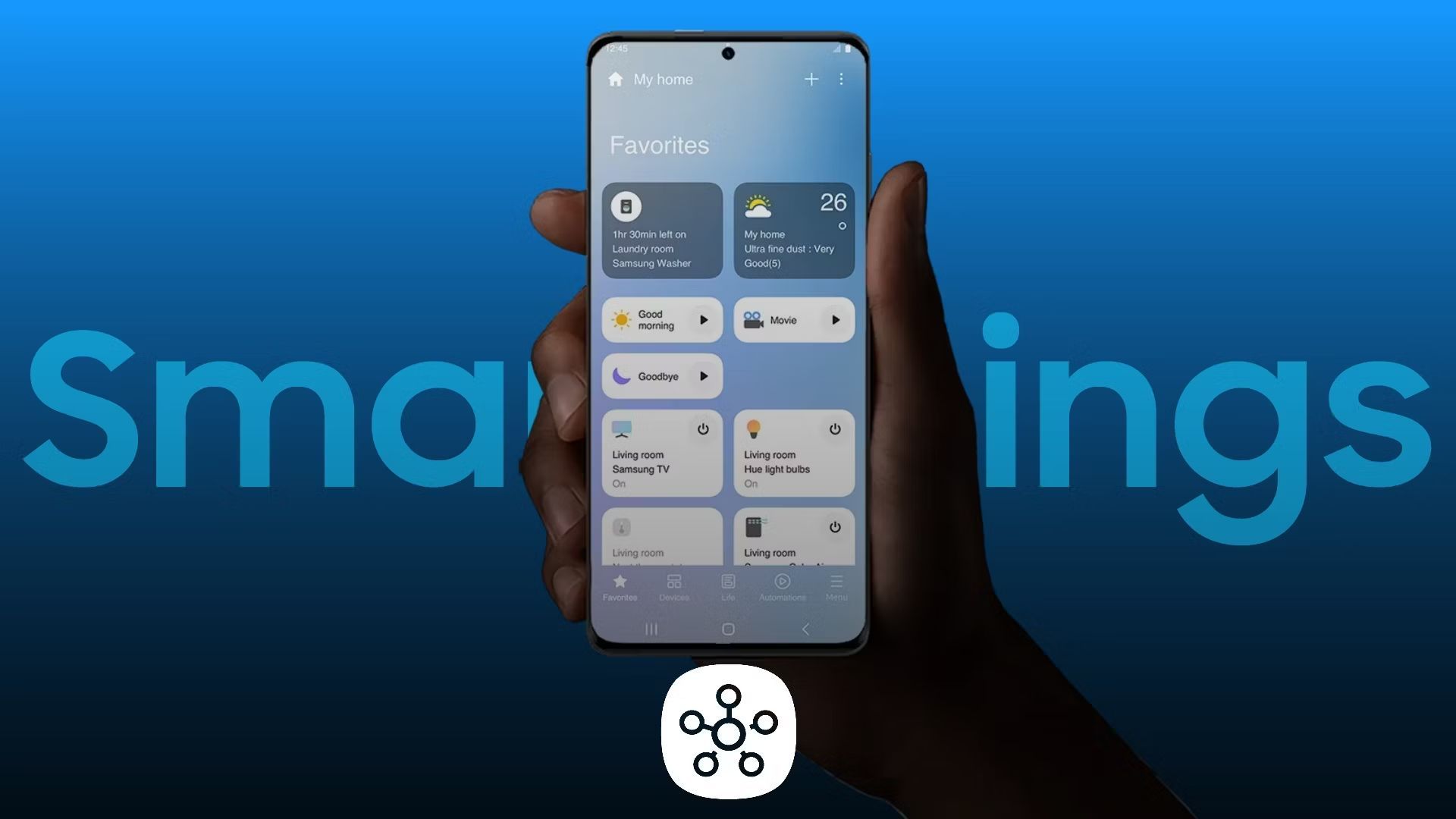
Et c’est tout pour notre guide sur la façon de réparer le subwoofer Samsung qui ne se connecte pas à la barre de son. Nous espérons que notre guide vous a été utile et que vous avez pu résoudre votre problème. Si vous l’avez fait, consultez nos écrits sur l’utilisation de la fonction Spotify Karaoke pour essayer la manière la plus amusante de tester le système audio.
Source: Le subwoofer Samsung ne se connecte pas à la barre de son : comment y remédier ?






